Néha meg kell adnia egy helyet referenciaként egy meglévő pont vagy objektum használatával. Előfordulhat például, hogy egy olyan vonalat kell megrajzolnia, amely egy meglévő ponthoz képest 60 egységgel jobbra és 60 egységgel feljebb kezdődik, de a rajzban nincsenek olyan objektumok, amelyekhez raszterezhetne. Az is lehet, hogy van egy vízszintes és egy függőleges vonal, amely nem metszi egymást, és meg kell találni a metszéspontjukat. Itt jön be a tárgyraszterkövetés. A tárgyraszterkövetés és a tárgyraszterek együttes használatával végigkövethet illesztési útvonalakat, hogy megtalálja egyes pontok precízen meghatározott helyét.
Mielőtt nekilátna
Először is, ha még nincsenek bekapcsolva, kapcsolja be a Tárgyrasztereket, a Poláris követést és a Tárgyraszterkövetést a jobb alsó részen található állapotsoron.
A Tárgyraszter be- és kikapcsolásához használhatja az F3, a Tárgyraszterkövetés be- és kikapcsolásához az F11, a Poláris követés be- és kikapcsolásához pedig az F10 billentyűparancsot.
Ehhez a gyakorlathoz a Felezőpont tárgyraszter-beállítást fogjuk használni. Győződjön meg arról, hogy a Felezőpont tárgyraszter be van kapcsolva.
A mutató elhelyezése tárgyraszterpontok fölött a követési pontok beállításához
Tegyünk egy próbát!
Tegyük fel, hogy van egy téglalapja, és egy kört szeretne rajzolni a középpontjában.
- Rajzoljon az itt láthatóhoz hasonló téglalapot.
- Indítsa el a kör parancsot.
- Vigye a mutatót a téglalap vízszintes éle fölé a felezőpontjánál (de ne kattintson rá).
- Most mozdítsa el a mutatót a felezőponttól. Látja, hogy továbbra is a felezőpontot jelzi? A referenciapontoknál megjelenik egy kis pluszjel (+).
- Vigye a mutatót a téglalap függőleges élének felezőpontja fölé a másik felezőpont felvételéhez.
- Most, hogy azonosította mindkét felezőpontot, vigye a mutatót a pontok metszéspontja felé. Figyelje a dinamikus adatbevitel-jelzőt. Látja, hogyan mutatja a szöget a két felezőponthoz képest?
- Most kattintson a kör középpontjának megadásához. Ezután adjon meg egy sugarat a kör megrajzolásához.
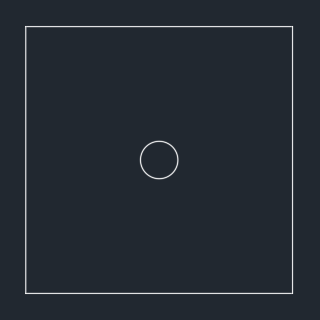
Ideiglenes követés
Tegyük fel, hogy egy olyan kört szeretne rajzolni, amely egy adott ponthoz képest 60 egységgel feljebb és 60 egységgel távolabb van. Az ideiglenes követés segítségével megkeresheti a pontos helyet.
Tárgyraszterkövetés nélkül először létrehozhat néhány ideiglenes szerkesztővonalat, majd létrehozhatja a kört, végül törölheti a szerkesztővonalakat. Azt is megteheti, hogy létrehozza a kört a referenciapontnál, majd áthelyezi. Azonban ha ideiglenes követési pontokat használ, nincs szükség ezekre az extra lépésekre.
- Rajzoljon az itt láthatóhoz hasonló objektumot.
- Indítsa el a KÖR parancsot.
- A parancspromptba írja be a következőt: KÖVETÉS (vagy KÖVET vagy KV).
- Kattintson a végpontnál lévő tárgyraszterre.
- Mozgassa vízszintesen a mutatót a végponttól.
- A parancspromptba írja be a 60 értéket.
- Most mozgassa a mutatót függőlegesen az első követési ponttól.
- A parancspromptba írja be a 60 értéket.
- A követés befejezéséhez és a kör középpontjának megadásához nyomja le az Enter billentyűt.
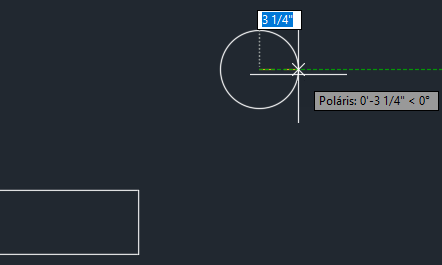
Növekményes szögek
Alapértelmezés szerint a tárgyraszterkövetés csak ortogonális irányban követ. Módosíthatja azonban a Tárgyraszterkövetés beállításait, hogy az összes poláris szögbeállítást használni tudja. Tegyük fel, hogy ezúttal egy kört szeretne rajzolni a háromszög középpontjában a tárgyraszterkövetés segítségével.
A középpont nem lesz megkereshető, csak ortogonális követés használatával. 30 fokos követési szöget kell megadnia.
- Kattintson a Poláris követés legördülő menüre, majd kattintson a Követési beállítások elemre.
- A Rajzbeállítások párbeszédpanel Poláris követés lapján állítsa be a növekmény szögét 30 fokosra.
- A Tárgyraszterkövetés beállításai területen válassza a Követés a poláris szögbeállítások használatával lehetőséget.
- Kattintson az OK gombra.
- Rajzoljon az itt láthatóhoz hasonló egyenlő oldalú háromszöget.
- Indítsa el a KÖR parancsot.
- Vigye a mutatót a háromszög egyik sarka fölé a tárgyraszter követési pontjának felvételéhez.
- Vigye a mutatót egy másik sarok fölé, majd mozgassa a mutatót 30 fokos szögben a követési vonal mentén addig, amíg meg nem találja a két követési pont metszéspontját.
- Kattintson a kör középpontjának megadásához, majd adja meg a sugarat a kör megrajzolásához.
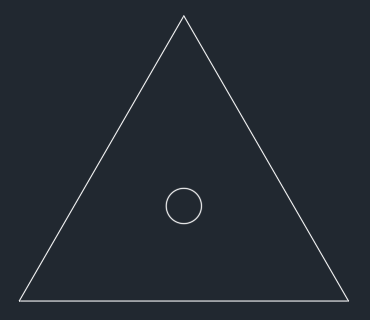
2 pont közötti felezőpont
A követést a Shift billentyű lenyomásával és az objektumon jobb gombbal történő kattintással is elérheti: a művelet megjeleníti a Tárgyraszter helyi menüjét.
Végezzünk el még egy gyakorlatot. Most tegyük fel, hogy kört szeretne rajzolni a két pont közötti felezőpontban.
- Rajzoljon az itt láthatókhoz hasonló két vonalat.
- Indítsa el a KÖR parancsot.
- Tartsa nyomva a Shift billentyűt, és kattintson a jobb gombbal a tárgyraszter helyi menüjének megjelenítéséhez.
- Válassza ki a 2 pont közötti felezőpontot.
- Adja meg az első végpontot.
- Adja meg a második végpontot, és rajzolja meg a kört.

Összefoglalás
A Tárgyraszterkövetés hasznos rajzolási segédeszköz, amellyel olyan precízen meghatározott pontokat kereshet meg, amelyekhez még nincsenek raszterpontok. Rajzolás során támaszkodhat a témakörben található tippekre, hogy időt takarítson meg, és pontos rajzokat tudjon készíteni.
Kapcsolódó „Próbálta már?” cikkek
- Próbálta már? – Állapotsor – Gyors hozzáférést biztosít a leggyakrabban használt rajzi segédeszközökhöz és eszközökhöz.
- Próbálta már? – Parancselőnézet – Ideiglenesen megjeleníti az aktív szerkesztési parancs lehetséges eredményét még azelőtt, hogy a parancs befejeződne.
- Próbálta már? – Koordinátamegadás dinamikus adatbevitellel – Lehetővé teszi objektumok pontos létrehozását és elhelyezését egy tervben.
Tárgyraszterkövetés – Kapcsolódó parancsok és rendszerváltozók
Íme néhány gyakran használt parancs és rendszerváltozó a tárgyraszterkövetéssel kapcsolatban.
| Parancs | Leírás |
|---|---|
| RAJZBEÁLL | Beállítja a hálót és a rasztert, a poláris és a tárgyraszterkövetést, a tárgyrasztermódokat, a dinamikus adatbevitelt és a gyorstulajdonságokat. |
| KÖVETÉS (parancsmódosító) | Ideiglenes pontok sorozatából határozza meg egy pont helyét. |
| Rendszerváltozó | Leírás | Alapértelmezett érték | Mentés helye |
|---|---|---|---|
| AUTOSNAP | Az AutoSnap-jelek, az eszköztipp és a mágnes megjelenítését vezérli. | 63 | Beállításjegyzék |
| POLARMODE | A poláris és a tárgyraszterkövetés beállításait vezérli. | 0 | Beállításjegyzék |
| TRACKPATH | A poláris és a tárgyraszterkövetés illesztési útvonalainak megjelenítését vezérli. | 0 | Beállításjegyzék |
| POLARANG | A poláris szög növekményét állítja be. | 90 | Beállításjegyzék |
| ORTHOMODE | Az egérmutató mozgását merőlegesre korlátozza. | 0 | Rajz |
| OSMODE | A futó tárgyrasztereket állítja be. | 4133 | Beállításjegyzék |